Přesměrování dle odesílatele
Tato část popisuje, jak zadat Přesměrování.
Zadejte při programování speciálního odesílatele.
![]()
Pro každého zvláštního odesílatele lze zaregistrovat jeden cíl přesměrování. Chcete-li zaregistrovat dva a více cílů přesměrování, použijte skupinu cílů. Ve skupině je však možné zadat maximálně 500 cílů.
![]() Stiskněte [Přesměrování dle uživatele].
Stiskněte [Přesměrování dle uživatele].
![]() Vyberte [Zapnuto] nebo [Vypnuto].
Vyberte [Zapnuto] nebo [Vypnuto].
Pokud vyberete [Vypnuto], pokračujte krokem 7.

![]() Zadejte koncového příjemce pomocí seznamu cílů a poté stiskněte [OK].
Zadejte koncového příjemce pomocí seznamu cílů a poté stiskněte [OK].

Stisknutím tlačítka na levé straně displeje přepnete cíl mezi faxovým číslem, cílem Internet faxu, e-mailovou adresou a složkou.
Cíl IP-Faxu se zobrazí v seznamu cílů faxu.
![]() Stiskněte [Zabezpečení].
Stiskněte [Zabezpečení].
Nechcete-li zadávat funkce zabezpečení, pokračujte krokem 7.
Zabezpečení je nastaveno na používání ověření S/MIME. Podrobnosti o nastavení zabezpečení se dozvíte u správce.

![]() Vyberte funkce zabezpečení.
Vyberte funkce zabezpečení.

Chcete-li zvolit šifrování dokumentů pro Přesměrování, stiskněte [Šifrování]. Chcete-li použít funkci šifrování, adresa musí být uložena v adresáři a musí mít povolenou možnost šifrování. Podrobnosti o šifrování vám poskytne správce.
Chcete-li připojit k dokumentům pro Přesměrování podpis, stiskněte [Podpis]. Podrobnosti o funkci Podpis vám poskytne správce.
![]() Stiskněte tlačítko [OK].
Stiskněte tlačítko [OK].
![]() Stiskněte tlačítko [OK].
Stiskněte tlačítko [OK].
![]()
Zvolením položky [Stejné jako zákl.nast.] získáte nastavení shodná s nastavením položky "Přesměrování" v "Nastavení příjmu".
Pokud jste pro přesměrování zadali e-mail nebo složku, můžete určit formát souboru přesměrování. Viz "Nastavení parametrů" (přepínač 21, bit 3).
Jestliže je cíl určený pro přesměrování smazán ze seznamu cílů, vymaže se nastavení cíle přesměrování, takže se musí cíl přesměrování znovu zaregistrovat. Pokud je cíl změněn, dokument je odeslán na nový cíl. Pokud neexistuje cíl zvoleného typu, můžete nastavit, který cíl bude použit jako alternativní cíl. Viz "Nastavení parametrů" (přepínač 32, bit 0).
Až provedete krok 7, nastavte položku "Přesměrování" v nabídce "Nastavení příjmu" na hodnotu "Zapnuto".
Pokud v nastaveních šifrování vyberete [Šifrovat vše], bez ohledu na nastavení šifrování v části [Zabezpečení] budou e-maily odesílány zašifrované. Podrobnosti o šifrování vám poskytne správce.
Elektronický podpis je omezen v závislosti na nastaveních S/MIME v nástroji Web Image Monitor. Podrobnosti o elektronickém podpisu vám poskytne správce.
Pokud je nastaveno [Nastavit individuálně]:
Pro každé vysílání můžete v části [Zabezpečení] nastavit [Podpis] a k e-mailu tak připojit elektronický podpis.
Pokud je nastaveno [Nepoužívat podpisy]:
I když stisknete [Zabezpečení], [Podpis] se nezobrazí.
Pokud je nastaveno [Použít podpisy]:
Při odeslání e-mailu je připojen elektronický podpis. Nastavení [Podpis] v části [Zabezpečení] nelze zrušit.